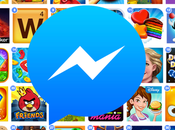Un modo per alleviare le sofferenze nostre e del pc è l’installazione di alcuni software in grado di ottimizzarlo, sto parlando di:
- Ccleaner: rimozione file temporanei e pulizia registro di sistema;
- Defraggler: deframmentazione disco rigido;
- Slim Drivers: aggiornamento driver.
Di quest’articolo mancava la sesta ed ultima parte relativa a SlimDrivers. Questo software, molto interessante ma non ancora in italiano, permette di installare le ultime versioni dei driver permettendo di velocizzare il pc e risolvendo eventuali incompatibilità hardware. Per farlo, rechiamoci quindi all’indirizzo http://www.driverupdate.net/ e scarichiamo e installiamo il software in questione.
Attenzione, durante l’installazione (dopo aver accettato il contratto di licenza) selezionate “custom installation” e togliete il segno di spunta dalle due sottostanti richieste:
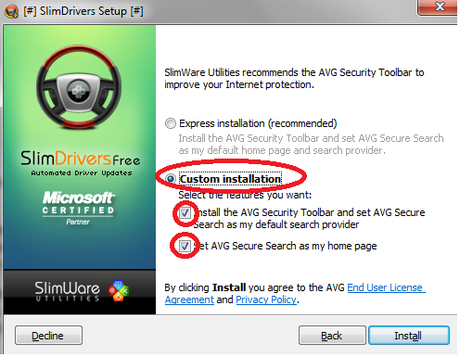
In questo modo eviterete di installare una toolbar che rallenterà inevitabilmente il vostro browser e di cambiare la vostra amata Home Page.
A questo punto si aprirà la finestra principale del programma, molto intuitiva, dalla quale selezioneremo “Start scan” per iniziare la scansione dei driver:
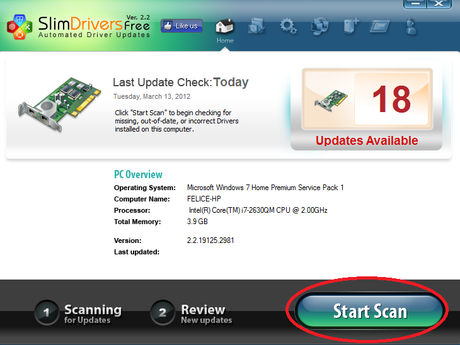
Conclusasi la scansione vi verrà mostrato l’elenco dei driver obsoleti o troppo datati e cliccando sul tasto “download update” (posto sulla destra nell’elenco) partirà il download e l’installazione automatica del driver aggiornato. Prima però vi verrà proposto di effettuare un backup del vecchio driver per poterlo ripristinare in caso di malfunzionamenti: cliccate “SI”.
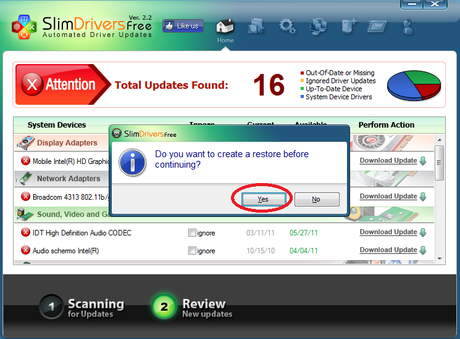
Nel caso, non molto frequente ma possibile, in cui dovessero presentarsi malfunzionamenti:
- cliccate sul tasto “Restore” (posto in alto con l’icona dei due monitor e la freccia verde);
- selezionate la periferica del driver danneggiato dall’elenco;
- deselezionate gli altri;
- cliccate su “Restore” e riavviate il pc.
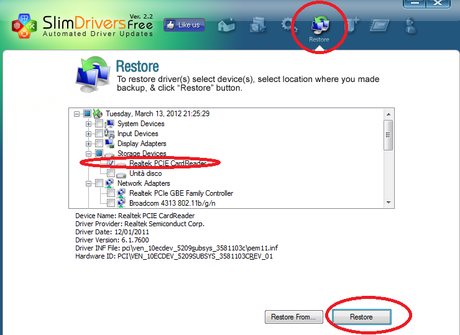
Avrete così un pc sempre aggiornato e funzionante.

![Tweak Cydia (iOS LockInfo personalizziamo notifiche sulla Lockscreen aggiorna supportando anche 8.3! [Aggiornato Vers. 8.0.1-6]](https://m22.paperblog.com/i/289/2897010/tweak-cydia-ios-83-lockinfo-8-personalizziamo-L-lnzdLy-175x130.png)

![[GUIDA] Come cancellarsi Twitter](https://m2.paperblog.com/i/289/2896696/guida-come-cancellarsi-da-twitter-L-PWaRZa-175x130.jpeg)